Mulți utilizatori Microsoft Office au trecut la Office 365 bazat pe abonament din produsele tradiționale Office. Cu toate acestea, un număr mic de utilizatori de PC-uri încă cumpără și utilizează produse Microsoft Office vechi, cum ar fi Office 2016.
Office 2013 sau ultima versiune Office 2016 poate fi activată utilizând o cheie de produs validă. Dacă ați cumpărat recent o copie Office 2016 sau aveți o cheie de Office 2013 și doriți să verificați dacă cheia produsului este validă fără a instala Office și a îl activa, iată două modalități ușoare.
Potrivit acestei pagini de suport a Microsoft Office, agentul virtual de suport Microsoft poate verifica acum dacă o cheie de produs Office 2013 sau Office 2016 este validă. Dacă cheia de produs introdusă pentru Office este validă, acesta oferă link-uri de descărcare la versiunea dvs. de Office.
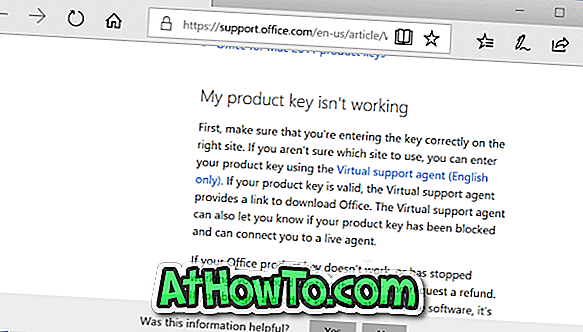
În plus, descărcarea Office utilizând serviciul de chei de produs poate fi, de asemenea, utilizată pentru a verifica dacă cheia de produs Office este validă.
În acest ghid, vom discuta cele două căi ușoare de acolo pentru a verifica dacă o cheie de produs Office este validă.
Metoda 1 din 2
Verificați dacă cheia Office este validă utilizând agent de suport virtual
Iată cum puteți verifica dacă cheia de produs pentru Office 2013 sau Office 2016 este validă utilizând agentul virtual de suport Microsoft.
Pasul 1: Vizitați această pagină a Microsoft pentru a deschide pagina agentului de suport virtual. Faceți clic pe linkul Da .
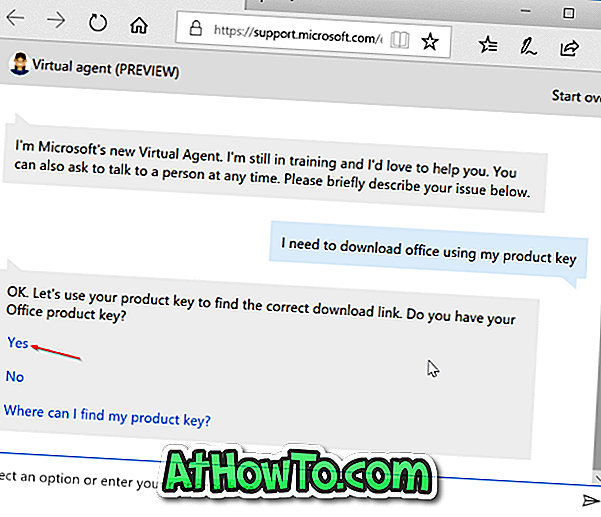
Pasul 2: Introduceți cheia de produs pentru Office 2013 sau Office 2016 (XXXXX-XXXXX-XXXXX-XXXXX-XXXXX în acest format) și apoi apăsați tasta Enter.

Pasul 3: Dacă cheia produsului este validă, veți primi un link pentru a descărca versiunea dvs. de Office. Dacă cheia este nevalidă, veți primi "Ne pare rău, dar nu găsim acea cheie de produs. Asigurați-vă că aveți cheia de produs corectă și încercați să o introduceți din nou ".
Dacă agentul de asistență virtuală spune că cheia de produs de 25 de caractere nu este validă, asigurați-vă că ați introdus corect toate caracterele și ați introdus utilizând formatul de mai sus.
Dacă în continuare primiți mesajul "Ne pare rău, dar nu găsim cheia produsului", contactați asistența Microsoft mai întâi și apoi contactați și vânzătorul de la care ați cumpărat copia dvs. Microsoft Office.
Metoda 2 din 2
Verificați dacă cheia Office este validă utilizând pagina de descărcare Office
Probabil știți că puteți descărca Office 2013 sau o versiune ulterioară de la Microsoft introducând cheia de produs. Dacă nu știți, veți fi bucuroși să știți că puteți descărca Office 2013 sau o versiune ulterioară de Office de la Microsoft introducând o cheie oficială Office.
Utilizând dispoziția de mai sus, puteți verifica dacă cheia produsului dvs. de birou este validă. Iată cum puteți face acest lucru.
Pasul 1: Vizitați această pagină a Oficiului. Conectați-vă cu contul dvs. Microsoft.
Pasul 3: Introduceți cheia de produs pentru birou cu 25 de caractere. Dacă cheia este validă, pagina vă permite să alegeți versiunea și ediția de Office și oferă link-uri de descărcare pentru fișierul de instalare.

Sper că veți găsi acest ghid util!













